
Valheim est le dernier jeu RPG en monde ouvert à arriver sur le marché et il a pris d’assaut l’industrie du jeu vidéo. Le titre est actuellement en accès anticipé sur Steam mais s’est déjà vendu à 5 millions d’exemplaires depuis son lancement début février. Une tonne de joueurs adorent le gameplay de survie, les mécanismes de construction et d’autres aspects du jeu. La meilleure chose à propos de Valheim sera cependant le fait que vous pourrez explorer la nature sauvage seul ou avec jusqu’à 10 joueurs sur un serveur dédié.
Maintenant, si vous tombez dans cette dernière catégorie et que vous souhaitez vous lancer dans cette aventure nordique avec vos amis, alors c’est une excellente idée de mettre en place un serveur dédié. Cela permettra à n’importe qui de sauter dans le jeu à tout moment et de progresser. Personne n’aura à attendre que l’ami qui a initialement créé le serveur se connecte pour jouer au jeu. Bien que vous puissiez toujours choisir de transformer votre PC en serveur, il existe un moyen plus simple de configurer un serveur dédié Valheim. Dans cet article, nous vous guiderons à travers les étapes pour configurer facilement un serveur dédié.
Le moyen le plus simple de configurer le serveur dédié Valheim (Guide)
Au lieu de devoir convertir votre PC en un serveur dédié, nous vous suggérons d’utiliser l’application Valheim en un clic de la société d’hébergement cloud Linode. C’est probablement le moyen le plus simple de créer un serveur privé Valheim et coûte un modeste 30 $ par mois. Vous pouvez choisir des plans plus abordables en fonction de vos besoins. Alors, sans perdre plus de temps, jetons un coup d’œil au processus d’installation.
-
Comment configurer le serveur dédié Valheim
1. Rendez-vous sur le site Web de Linode et créez un nouveau compte si vous n’en avez pas déjà un. L’activation de votre compte peut prendre un certain temps.
2. Une fois votre compte activé, connectez-vous au Gestionnaire de cloud Linode Compte. Ici, cliquez sur le bouton ‘Créer’ en haut à gauche et sélectionnez le Option ‘Marketplace’. Vous pouvez également cliquer sur le bouton Marketplace dans le menu de navigation de gauche.

3. Ensuite, la page de création Linode s’ouvre et vous pouvez voir le Application ‘Valheim’ dans la section « Sélectionner une application » dans l’onglet Marketplace présélectionné.
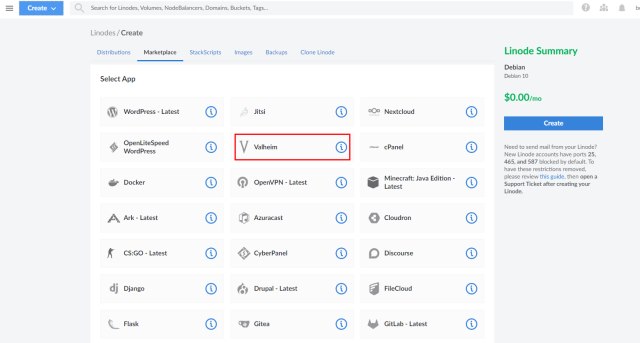
4. Cliquez sur l’application «Valheim» et faites défiler jusqu’à la section «Options Valheim». Ici, vous pouvez définir le nom et le mot de passe de votre serveur. Vous devez également sélectionner un nom d’utilisateur, un mot de passe, une région et un plan de serveur Linode.
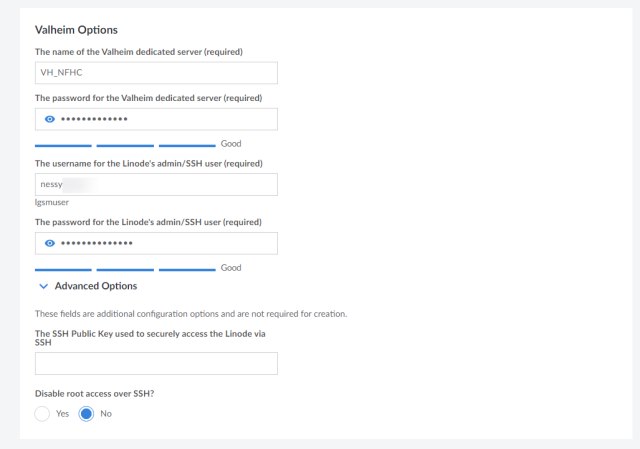
Noter: Valheim recommande 4 cœurs de processeur et 2 Go de RAM, nous vous suggérons donc initialement de déployer votre serveur Valheim sur un plan Linode CPU dédié de 4 Go, qui coûte 30 $ par mois. Vous êtes facturé toutes les heures en fonction de votre consommation, vous n’avez donc pas besoin de payer le montant total à l’avance. Si vous prévoyez de supprimer le serveur ou si vous avez besoin de moins de ressources matérielles à l’avenir, vous pouvez modifier votre plan en conséquence.
5. Une fois que vous avez entré toutes les informations requises, cliquez sur le bouton «Créer» pour déployer votre serveur Valheim. Il faudra environ 20 à 30 minutes à Linode pour configurer le serveur.
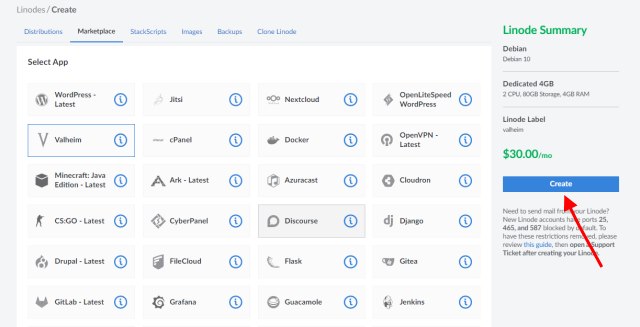
6. Vous pouvez cliquer sur «Linode» dans le menu de navigation de gauche pour voir votre serveur. Cliquez dessus pour plus de détails. Une fois que vous commencez à voir les graphiques « Allocation des ressources » sous l’en-tête « Analytics », cela signifie que votre serveur est opérationnel.
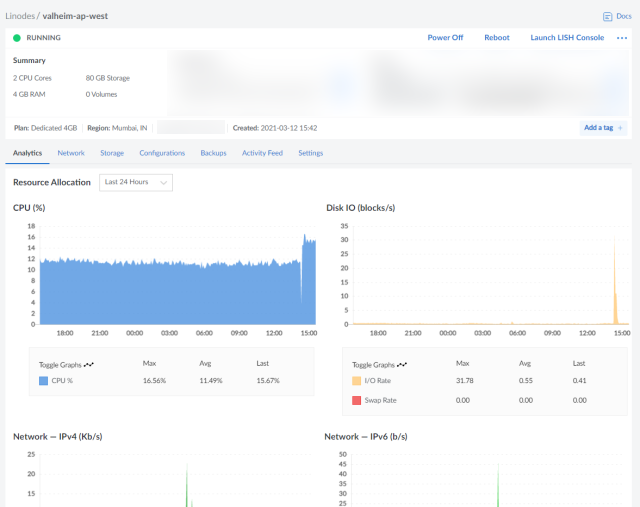
Vous pouvez maintenant rejoindre votre serveur dédié Valheim et recommencer à explorer, collecter des ressources, construire des bases ou tuer les boss. Nous avons répertorié ici les étapes à suivre pour rejoindre un serveur dédié.
-
Comment rejoindre le serveur dédié Valheim
Une fois que vous avez configuré un serveur dédié, suivez les étapes ci-dessous pour entrer dans le monde de Valheim sur votre serveur dédié:
1. Démarrez Valheim sur votre PC. Cliquez sur « Démarrer le jeu », puis accédez à la liste « Serveur de communauté » dans la section « Rejoindre le jeu ».
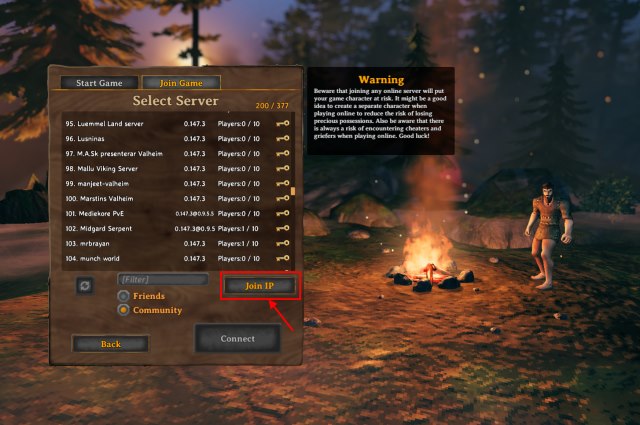
2. Ici, cliquez sur le bouton «Join IP» et entrez l’adresse IPv4 et le port de votre Linode (2456). Vous pouvez copier l’adresse IPv4 depuis le Linode Cloud Manager via ce lien ici.
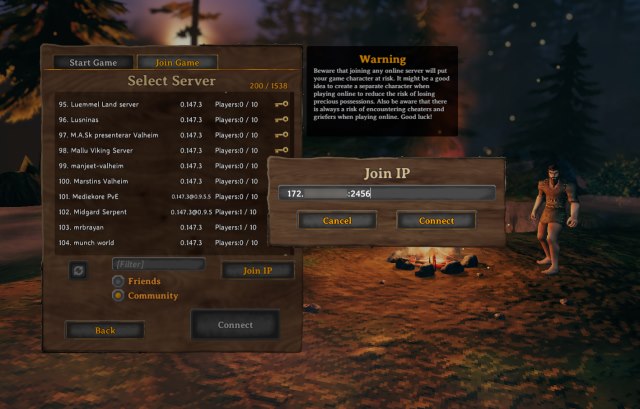
3. Cliquez sur ‘Connect’ et entrez le mot de passe pour le serveur dédié. Attendez un peu et vous serez prêt à commencer votre aventure Viking. Je joue sur ce serveur depuis deux jours et je n’ai rencontré aucun problème.

-
Transférer le monde Valheim existant vers un serveur dédié
Maintenant, vous pouvez soit commencer votre voyage Valheim à partir de zéro, soit apporter votre royaume existant sur le serveur dédié. Le premier impliquera de rassembler des ressources, de construire une nouvelle base et de combattre à nouveau tous les boss. Si c’est ce que vous voulez faire avec vos amis, allez-y et faites une balade aventureuse. Mais, si vous et vos amis avez déjà fait des progrès substantiels dans le jeu et que vous souhaitez continuer, vous devez transférer votre royaume préexistant sur le serveur dédié.
Pour transférer un monde Valheim préexistant vers un serveur dédié, suivez les étapes ci-dessous:
1. Dirigez-vous vers le «C: Utilisateurs [USER] AppData LocalLow IronGate Valheim worlds » dossier. Vous devez copier ce chemin, remplacez le [USER] avec le nom d’utilisateur de votre PC et appuyez sur Entrée.
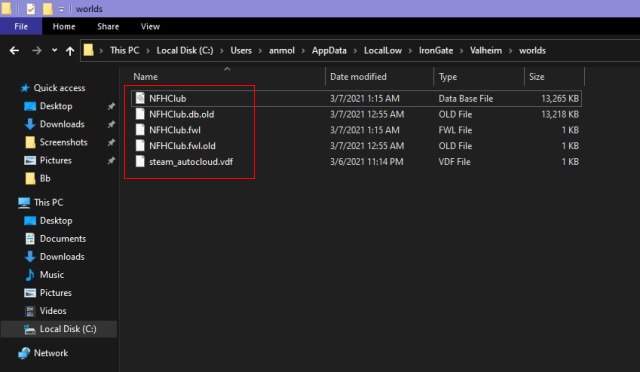
2. Ici, vous devez déplacer les fichiers .db, .db.old et .fwl vers le serveur. Vous pouvez utiliser le moteur LinuxGSM utilisé par de nombreux fournisseurs de services cloud ou utiliser FileZilla pour vous connecter à votre serveur et transférer les fichiers.
3. Si vous utilisez également Linode, vous devrez transférer les fichiers à cet emplacement sur le serveur – « /Home/user/.config/unity3d/IronGate/Valheim/worlds » et remplacez tous les fichiers existants. Maintenant, vous devriez être prêt à continuer votre aventure Viking là où vous l’avez laissée sur votre PC.
Jouez avec des amis sans vous soucier de la bande passante
Alors oui, ce sont les étapes que vous devez suivre pour créer un serveur Valheim dédié que vous pouvez rejoindre à tout moment avec ou sans vos amis. Il vous donne une bande passante supplémentaire et sera en ligne à tout moment. Si vous planifiez une nouvelle aventure nordique, essayez ce processus de configuration de serveur Linode Valheim en 6 étapes facile. Partagez votre expérience avec nous dans les commentaires ci-dessous.



![[2023] 6 façons de copier / coller du texte brut sans formatage](https://media.techtribune.net/uploads/2021/03/5-Ways-to-Copy-Paste-Plain-Text-Without-Formatting-on-Your-Computer-shutterstock-website-238x178.jpg)






